Как заблокировать рекламу на Twitch? (Исправление блокировщика рекламы)
Twitch — это платформа для прямых трансляций, где вы можете легко пропустить важные моменты во время просмотра рекламы. Вы можете легко пропустить эти критические моменты, если у вас нет АдБлок. У многих пользователей возникали некоторые трудности, даже если они у вас есть, поскольку иногда AdBlock не работает на Twitch. Однако есть несколько других способов заблокировать рекламу на Twitch, перечисленных ниже.
Используйте эти расширения, чтобы заблокировать рекламу на Twitch
1. Альтернативный плеер для Twitch.tv– Альтернативный плеер для Twitch, который может блокировать рекламу и даже воспроизводить последние несколько минут трансляции.
2. Блокировщик фиолетовой рекламы – Работает как внешний прокси для работы без рекламы.
3. Видеорекламный блок для Twitch– Это расширение заменит видеорекламу Twitch на версию потока без рекламы.
Почему AdBlock не работает на Twitch?
Может быть несколько причин, по которым ваш AdBlock сейчас не работает на Twitch. Просмотр рекламы на Twitch может быть очень раздражающим, поскольку он работает иначе, чем YouTube. Как и в случае с YouTube, вы можете вернуться и посмотреть последние несколько секунд. Однако есть несколько способов это исправить.
- Устаревшая версия AdBlock.
- Неправильные настройки браузера
- Неправильные настройки AdBlock.
- Расширения AdBlock конфликтуют друг с другом.
Как исправить, что AdBlock не работает на Twitch?
Обновите расширения AdBlock
1. Откройте Chrome и выполните поиск chrome://extensions.
2. Включите режим разработчика в правом верхнем углу.
3. Теперь будут доступны некоторые параметры обновления расширений.
4. Перезапустите браузер, чтобы AdBlock заработал на Twitch.
![]()
Настройте параметры AdBlock
1. Перейдите в меню расширений Chrome в правом верхнем углу и найдите AdBlock.
2. Нажмите трехточечный значок рядом с ним и перейдите к параметрам.
3. Отключите настройки «Разрешить рекламу на определенных каналах Twitch» и «Разрешить некоторую ненавязчивую рекламу».
4. Перезапустите Chrome, чтобы AdBlock заработал на Twitch.
Не используйте более одного блокировщика рекламы
Чем больше у вас расширений, это не означает, что они будут более эффективными. Эти расширения могут конфликтовать друг с другом, поэтому рекомендуется использовать только одно.
1. Откройте Chrome и выполните поиск chrome://extensions.
2. Удалите дополнительные блокировщики рекламы.


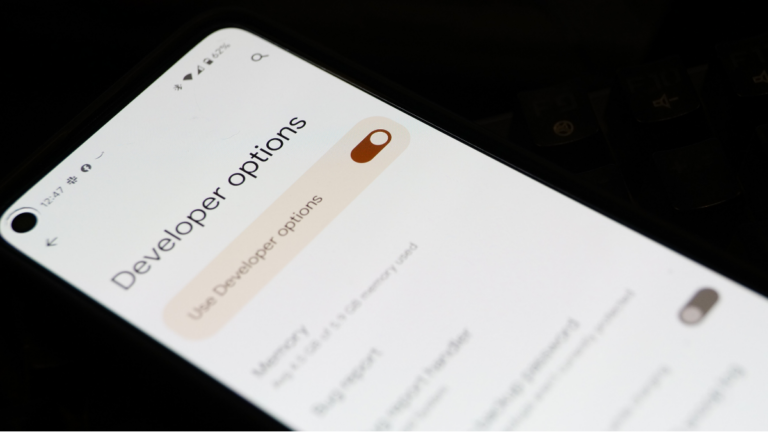

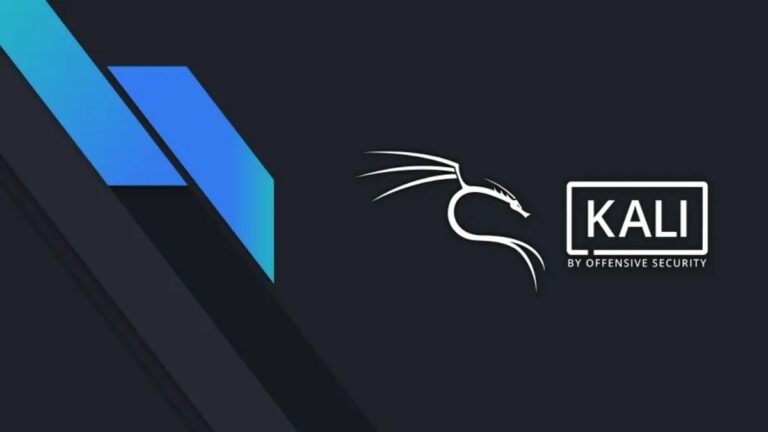
![Как заблокировать сайты в Chrome? [Easy & 100% Effective]](https://ixed.ru/wp-content/uploads/2024/02/block-chrome-websites--768x434.jpg)
